구형컴퓨터를 NAS로 활용하기(1) - HFS(http file server) 설치와 설정
NAS(나스)란 Network Attatched Storage 의 약자로 네트워크에 연결된 독립된 저장장치를 말합니다.
따라서 NAS는 독립된 OS로 설치되며 별도의 컴퓨터에 종속되지 않고 공유기를 통해 독립적으로 작동하며 오직 파일의 입출력만을 담담합니다.
하지만 NAS는 독립된 기계장치가 필요하며 약간은 전문적인 지식과 설정을 필요로 합니다.
여기에 비해 좀더 간편하게 쓸수 있는 HFS가 있습니다.
HFS는 Http File Server의 약자로 기존의 컴퓨터를 이용해 NAS와 유사한 기능을 담담케 할 수 있으며 사용방법 또한 쉽고 간결합니다.
파일서버는 단순히 파일의 입출력만 담담하므로 컴퓨터의 속도는 크게 중요하지 않습니다.
따라서 사용하지 않는 구형컴퓨터를 이용해 보는 것도 좋은 경험이 될 것입니다.
전기료 또한 절전모드를 설정해 필요한 때만 사용케 할 수 있어 큰 부담이 되지 않게 운영이 가능합니다.
[ hfs23a.zip ] 858231 Byte
HFS 는 별도의 설치과정이 필요없으므로 적당한 디렉토리를 만들어 압축을 해제하기만 하면 됩니다.
hfs23a.exe 를 클릭하여 실행을 합니다.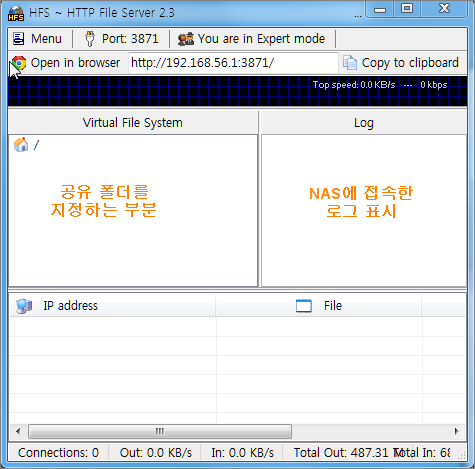
hfs23a.exe 를 클릭하여 실행한 초기화면입니다.
위 화면에서 보는 바와 같이 상단부분에 메뉴,포트설정, 모드가 있으며,
중간부분에 공유폴드를 지정하는 부분과 로그표시 부분이 위치합니다.
NAS 설정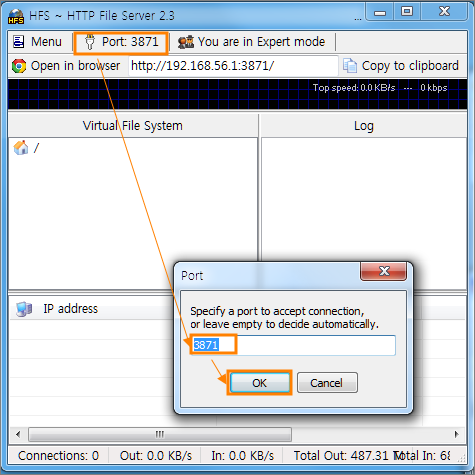
우선 [port]부분을 클릭하여 자신이 원하는 포트로 바꿉니다.
설치시 기본은 8080포트로 되어 있을 겁니다. 물론 그대로 사용하셔도 상관없습니다.
아뭏던 여기서는 3871 포트를 기재하고 [ok]버턴을 클릭합니다.
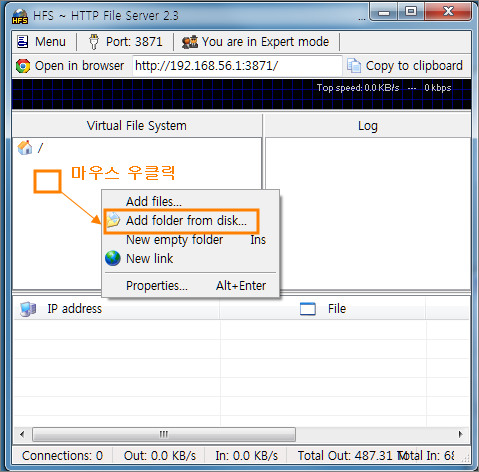
이번에는 공유폴드 지정입니다.
어찌보면 이부분이 가장 중요할 수도 있습니다.
위 화면처럼 중간 부분의 빈칸 부분에 마우스 우클릭하여 [Add folder from disk..]를 선택합니다.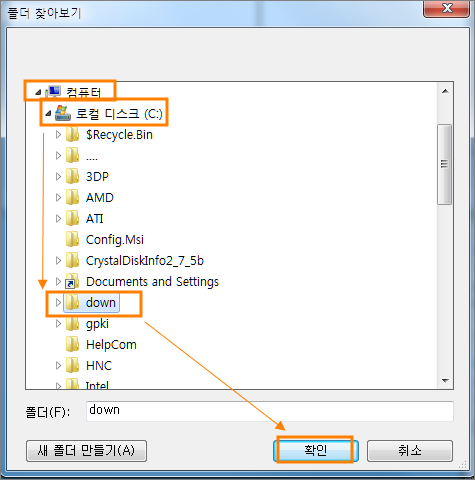
컴퓨터에서 공유할 폴드를 선택하는 화면입니다.
여기서는 c: 드라이브의 [down] 을 선택하고 [확인]버턴을 클릭합니다.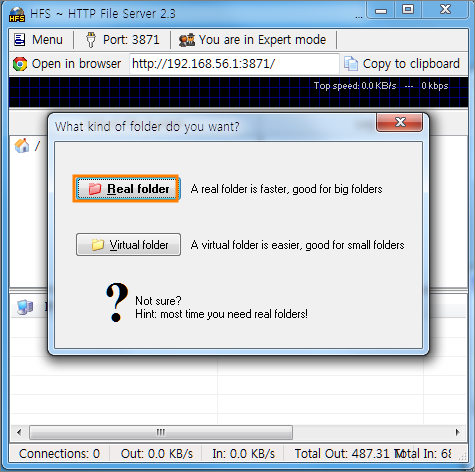
실제 존재하는 폴드를 선택했으므로 [Real folder]부분을 클릭합니다.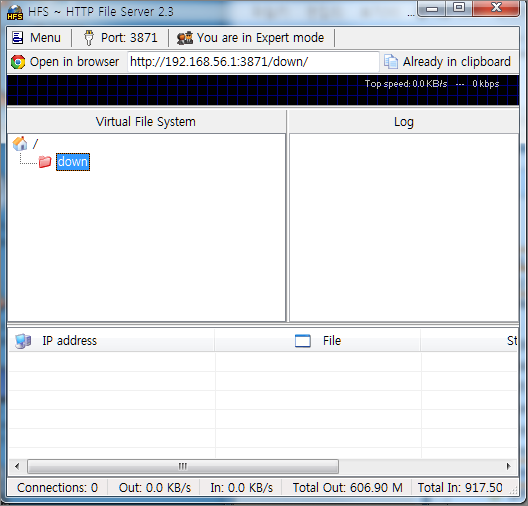
[down]디렉토리가 설정되었습니다.
실제 존재하는 폴드를 선택했으므로 붉은 색폴드포시가 보입니다.
참고로 여기서의 디렉토리는 추가를 하거나 삭제를 해도 실제 컴퓨터의 폴드에 영향을 미치지 않습니다.
이번에는 사용자를 등록하는 순서입니다.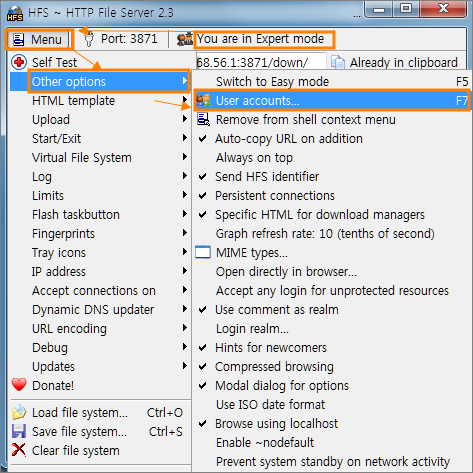
1.상단 우측부분의 메세지가 [You are in Easy mode] 로 되어 있으면 클릭하여 [You are inExpert mode]로 바꾸어 줍니다.
2.[Menu]버턴을 클릭하고 [Other options]를 선택한 다음 [User accounts..]를 클릭합니다.
사용자를 실제 설정하는 란입니다.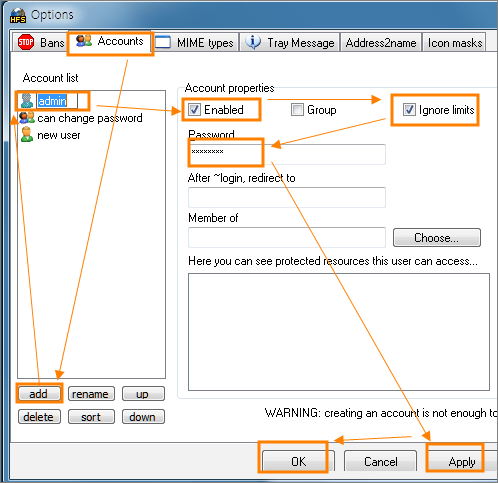
상단의 [Accounts]를 선택하고 [add]버턴을 클릭한다음 자신이 필요한 이름으로 변경합니다.
여기서는 [admin]으로 설정해 봅니다.
그다음 [enabled]와 [Ignore limits]를 체크해 주고, [password]란에 비밀번호를 설정합니다.
마지막으로 [Apply]와 [ok]버턴을 차례로 클릭해주면 사용자 설정은 끝입니다.
물론 사용자는 필요한만큼 추가해 주면 됩니다.
이번에는 공유폴드의 사용자 그룹설정입니다.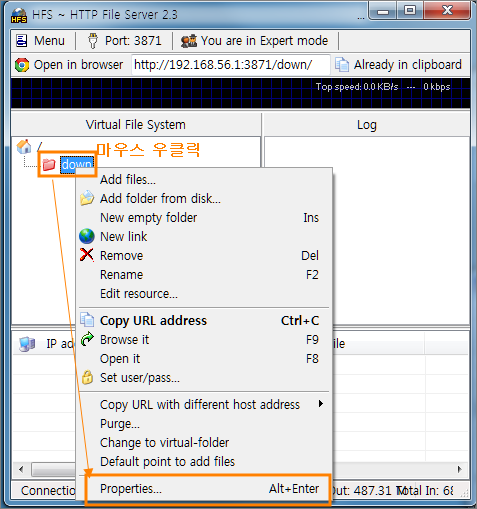
공유할 폴드에서 마우스 우클릭하여 [properties..]를 선택합니다.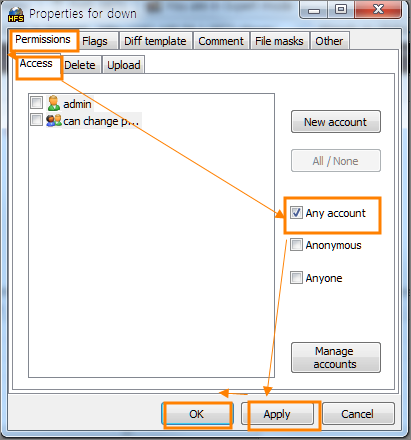
[Access]탭을 선택한 다음 [Any account]를 체크합니다.
참고로 [anonymous]나 [Anyone]을 선택하면 누구나 접속이 가능합니다.
설정이 끝났으면 하단의 [Apply]와 [ok]버턴을 차례로 클릭해 줍니다.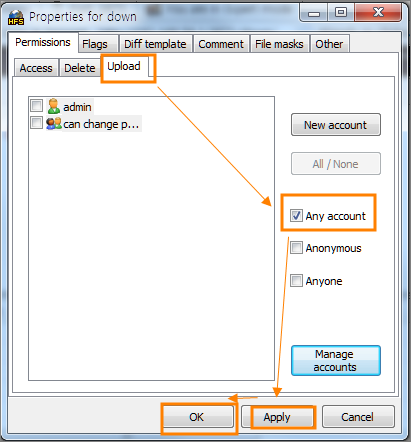
파일을 업로드할 권한을 주는 경우도 위 부분과 동일합니다.
'컴퓨터/모바일 > 유용한 유틸리티' 카테고리의 다른 글
| HFS(http file server) 를 이용한 동영상보기와 파일 다운로드 사용(3) (0) | 2014.06.27 |
|---|---|
| HFS(http file server) 사용을 위한 스킨과 공유기 설정(2) (0) | 2014.06.27 |
| 마우스 우클릭, 복사금지 해제 - 알툴바 설치 및 사용 (0) | 2014.06.23 |
| 아래한글 작성중에 맞춤법 검사 제외시킬 때 (빨간 밑줄표시 제거) (0) | 2014.06.21 |
| 구글 크롬 확장프로그램 아이콘이 보이지 않을 때 (0) | 2014.03.21 |
